搜狗高速浏览器如何屏蔽广告
时间:2022-09-07 09:21:11作者:极光下载站人气:138
有的小伙伴可能会遇到过这样情况就是在使用搜狗高速浏览器进行访问网页的是总是会遇到优广告弹出的情况,这种情况应该是该浏览器没有设置禁止广告弹出的设置,如果不禁止广告弹出,那么每次你在访问网页的时候都可能会遇到一些广告弹出来,并且有的广告还是那种恶意性广告,不良广告,因此我们需要进入到浏览器页面中的设置页面,在设置页面找到广告过滤这个功能,将其广告弹窗拦截勾选上就好了,如果不知道如何设置的话,就看看下方的操作方法吧,下方是关于如何使用搜狗高速浏览器设置禁止广告弹窗的方法,一起看看吧。
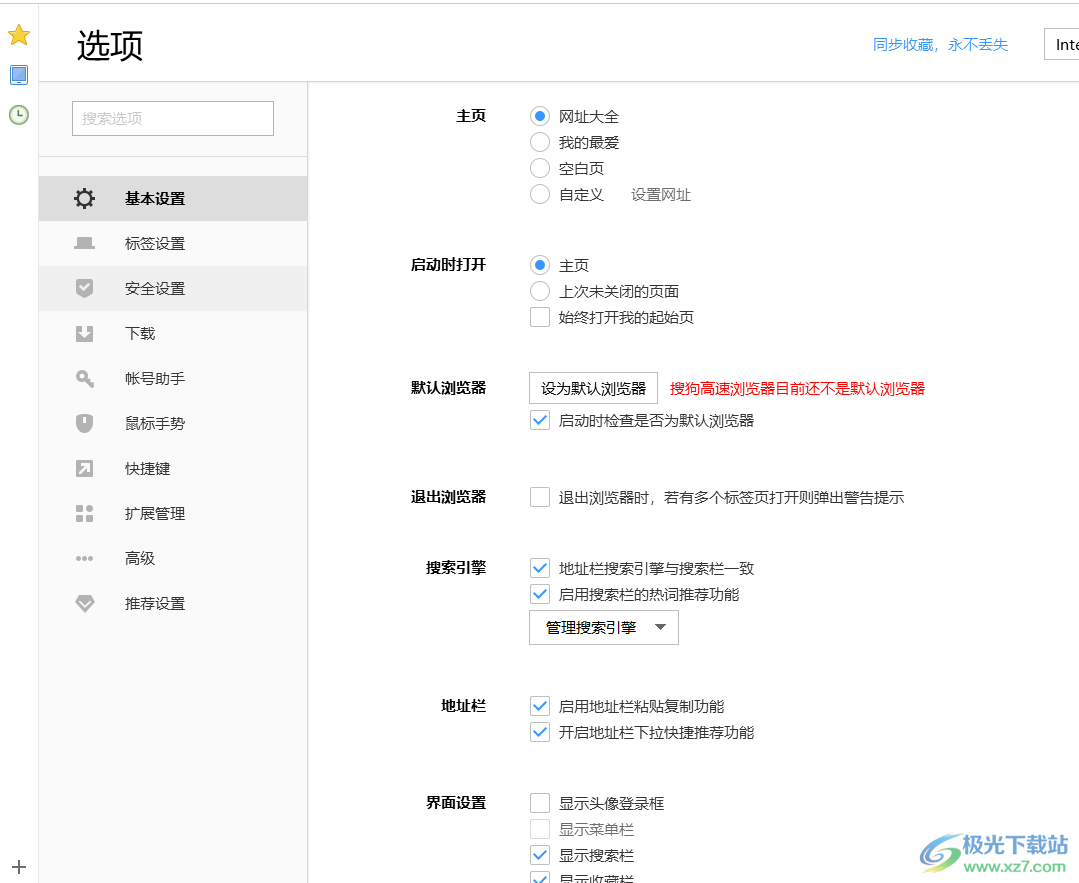
方法步骤
1.首先进入到页面中,将右上角的三横点击一下打开,在打开的选项中选择【广告过滤】。
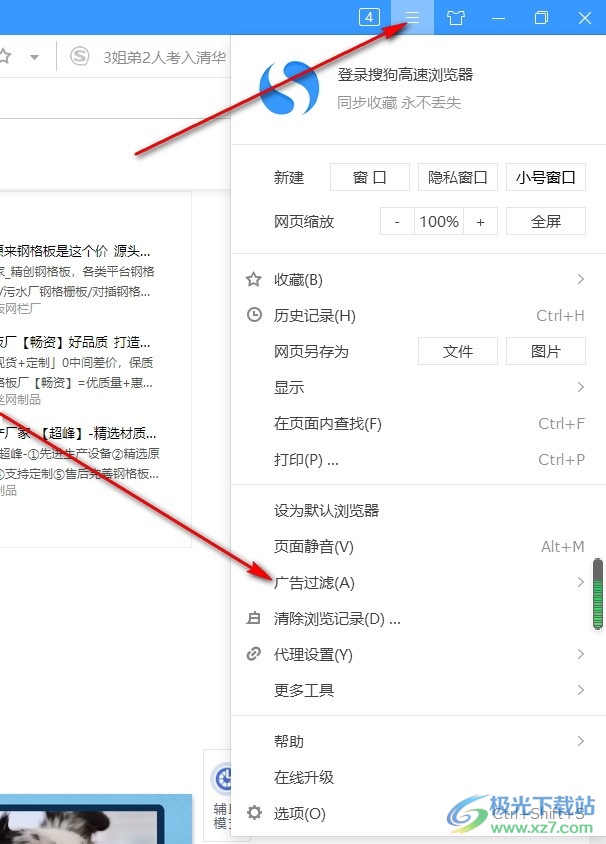
2.接着将【广告过滤】点击一下就可以看到有一个【广告过滤设置】选项,点击进入到页面中。
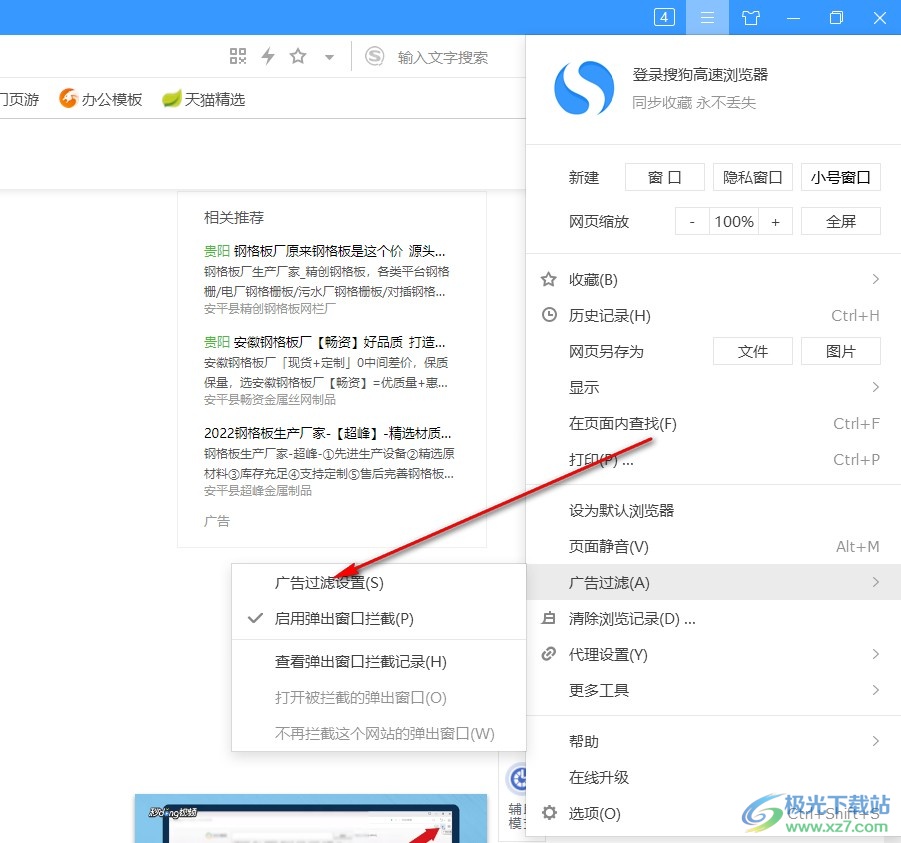
3.在页面的【高级】选项下,就可以在右侧页面查看到【广告过滤】目录,将后面的【启动弹出窗口拦截】点击勾选就好了。
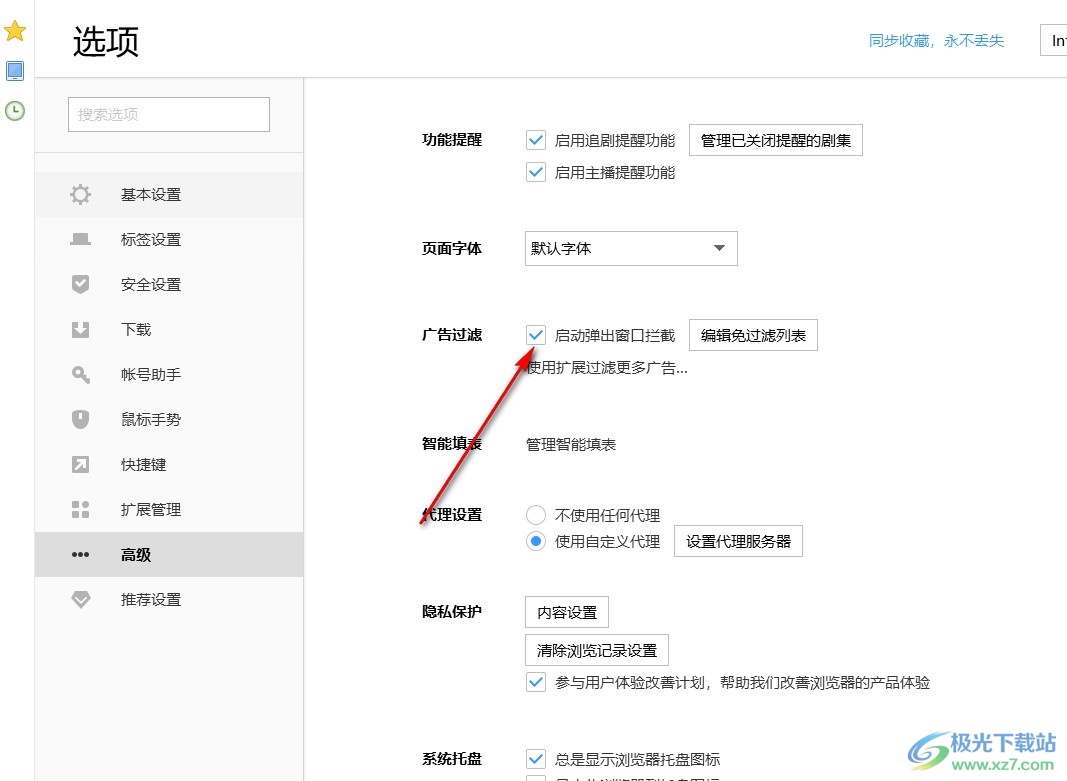
有的时候我们在使用搜狗高速浏览器这款软件访问网页就会出现很多广告,这有可能是由于该浏览器中的广告弹窗拦截没有打开,将其打开即可。

大小:82.00 MB版本:v10.0.2.33514 pc官方版环境:WinAll, WinXP, Win7, Win10
- 进入下载
标签搜狗高速浏览器屏蔽广告,搜狗高速浏览器
相关推荐
相关下载
热门阅览
- 1百度网盘分享密码暴力破解方法,怎么破解百度网盘加密链接
- 2keyshot6破解安装步骤-keyshot6破解安装教程
- 3apktool手机版使用教程-apktool使用方法
- 4mac版steam怎么设置中文 steam mac版设置中文教程
- 5抖音推荐怎么设置页面?抖音推荐界面重新设置教程
- 6电脑怎么开启VT 如何开启VT的详细教程!
- 7掌上英雄联盟怎么注销账号?掌上英雄联盟怎么退出登录
- 8rar文件怎么打开?如何打开rar格式文件
- 9掌上wegame怎么查别人战绩?掌上wegame怎么看别人英雄联盟战绩
- 10qq邮箱格式怎么写?qq邮箱格式是什么样的以及注册英文邮箱的方法
- 11怎么安装会声会影x7?会声会影x7安装教程
- 12Word文档中轻松实现两行对齐?word文档两行文字怎么对齐?
网友评论